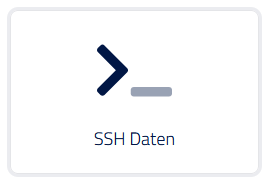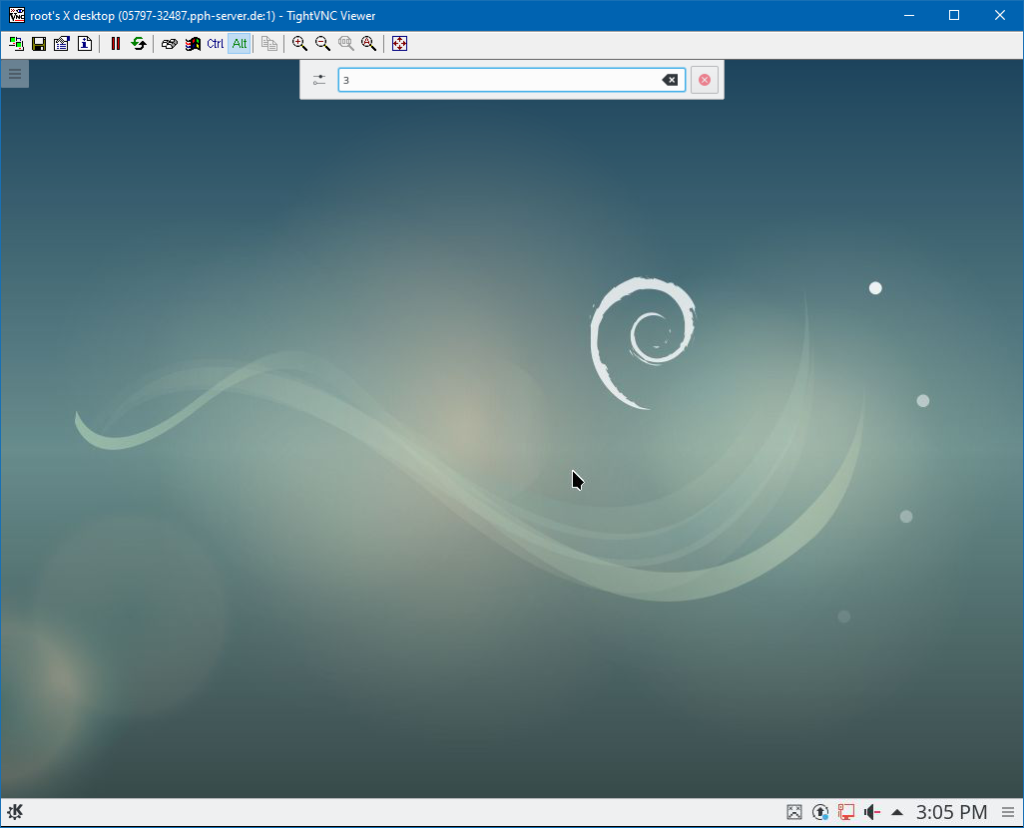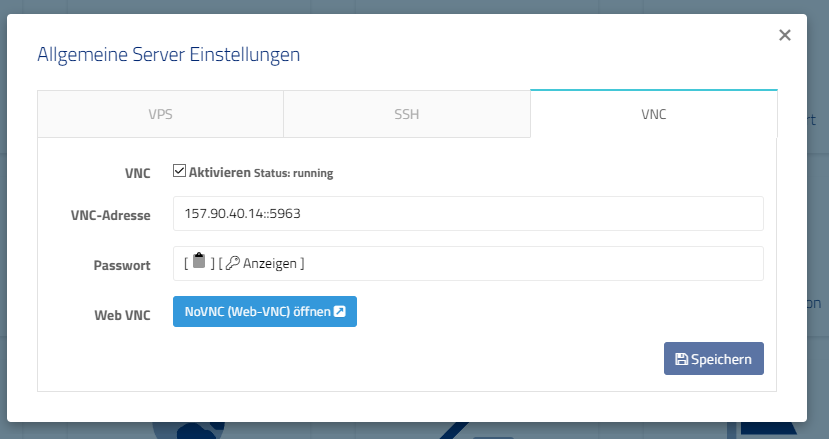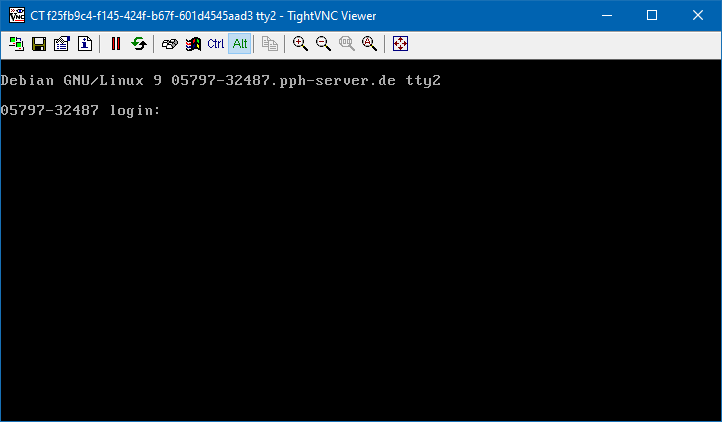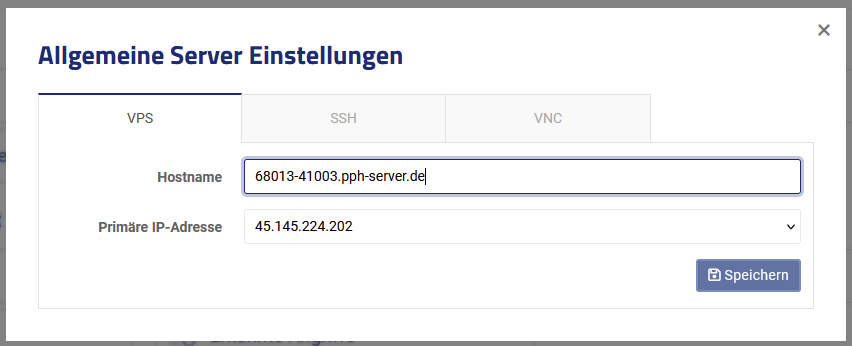Wenn dein Windows-Server im Webinterface als nicht erreichbar angezeigt wird, gehe bitte folgendermaßen vor:
- Prüfe, ob der Server eingeschaltet ist
Stelle zuerst sicher, dass dein Server tatsächlich eingeschaltet und vollständig hochgefahren wurde. - Prüfe, ob eine IPv6-Verbindung besteht
Führe einen Ping auf die IPv6-Adresse deines Servers durch, um zu überprüfen, ob er über IPv6 erreichbar ist. - Prüfe, ob ein Status-Eintrag im Status-Portal vorhanden ist
Logge dich in unser Status-Portal ein und schau nach, ob ein Eintrag existiert, der anzeigt, dass das Hostsystem derzeit ausgefallen oder in Wartung ist. Falls ein solcher Status vorhanden ist, warte bitte, bis die Meldung aufgehoben wurde. - Stoppe und starte deinen Server neu (wenn kein Status-Eintrag vorliegt)
Befindet sich kein Eintrag im Status-Portal, stoppe deinen Server über das Webinterface und starte ihn anschließend erneut. Warte nach dem Neustart einige Minuten, bis alle Dienste wieder hochgefahren sind. - Prüfe, ob Ping in Windows aktiviert ist
Windows blockiert standardmäßig ICMP-Anfragen. Um die Ping-Antwort zuzulassen, verbinde dich per Remote Desktop als Administrator mit deinem Windows-Server und führe folgenden Befehl aus:netsh advfirewall firewall add rule name="All ICMP V4" dir=in action=allow protocol=icmpv4Nachdem du diesen Befehl auf deinem Server ausgeführt hast, sollte er wieder auf Pings antworten und die Fehlermeldung im Webinterface verschwindet nach kurzer Zeit. - Erstelle bei Paketverlusten ein WinMTR (von zu Hause aus)
Wenn dein Server trotz aktivierter Ping-Antwort immer noch Paketverluste aufweist, führe von deinem heimischen Rechner aus ein WinMTR gegen deine Server-IP durch. Sende uns die WinMTR-Ergebnisse anschließend im Support-Ticket, damit wir das Problem genauer analysieren können.
Solltest Du noch offene Fragen haben, zögere nicht, uns zu kontaktieren.